Guide de l’utilisateur de Pages pour l’iPhone
- Bienvenue
-
- Introduction à Pages
- Traitement de texte ou mise en page?
- Introduction aux images, aux graphiques et à d’autres objets
- Rechercher un document
- Ouvrir un document
- Enregistrer un document et lui attribuer un nom
- Imprimer un document ou une enveloppe
- Gestes de base sur l’écran tactile
- Créer un document à l’aide de VoiceOver
-
- Définir la taille et l’orientation du papier
- Définir les marges d’un document
- Configurer des pages opposées
- Ajouter, réorganiser et supprimer des pages
- Modèles de page
- Ajouter des numéros de page
- Modifier l’arrière-plan de la page
- Ajouter une bordure autour d’une page
- Ajouter un filigrane et des objets en arrière-plan
-
- Vérifier l’orthographe
- Rechercher la définition d’un mot
- Rechercher et remplacer du texte
- Remplacer automatiquement du texte
- Afficher le nombre de mots et d’autres statistiques
- Annoter un document
- Définir votre nom d’auteur dans les commentaires
- Surligner du texte
- Ajouter et imprimer des commentaires
- Suivre les modifications
- Copyright

Rechercher un document Pages sur iPhone
Le gestionnaire de documents illustré ci-dessous s’affiche lorsque vous ouvrez Pages et qu’aucun document n’est ouvert ou lorsque vous ouvrez l’application Fichiers. Vous pouvez rechercher un document par son titre ou parcourir l’emplacement dans lequel vous stockez vos documents (par exemple, sur iCloud Drive, sur votre appareil, sur un dispositif de stockage externe ou auprès d’un fournisseur de stockage tiers). Vous pouvez également trier vos documents pour vous aider à trouver celui que vous souhaitez.
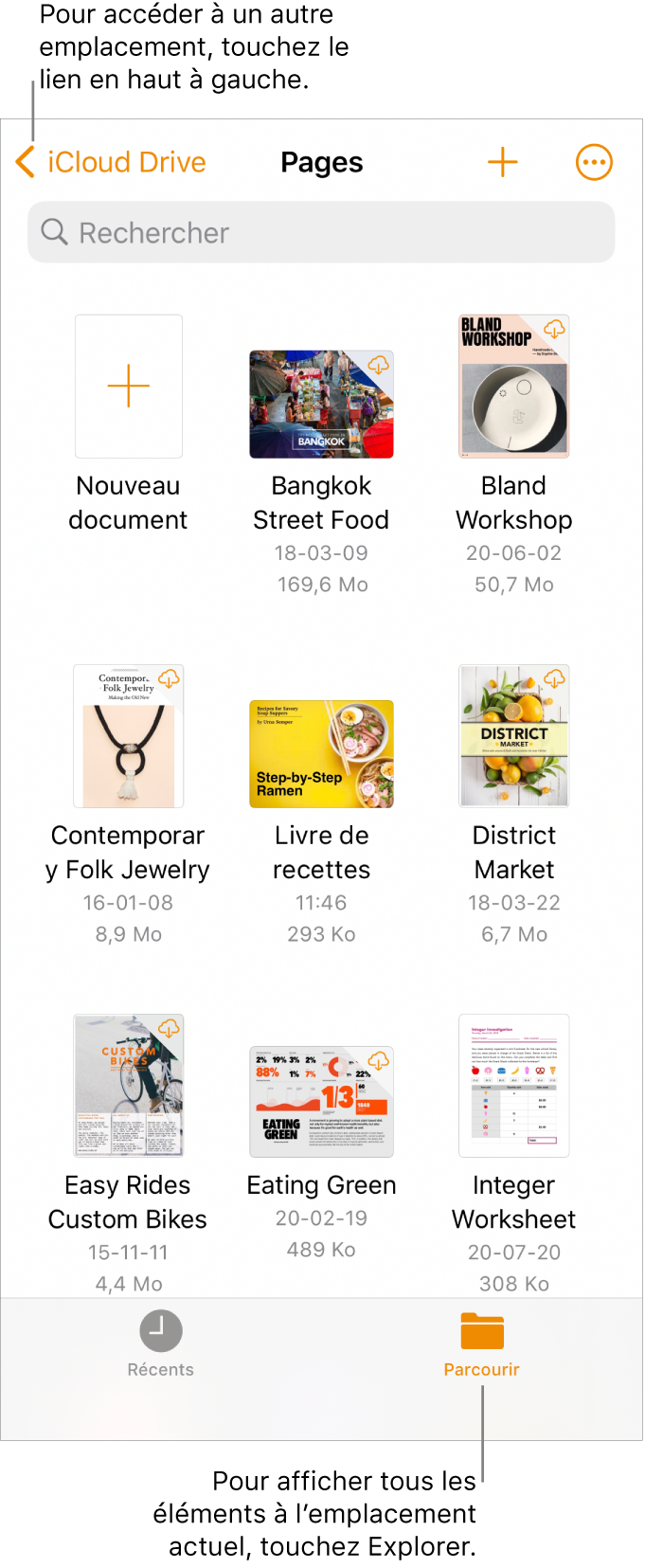
Rechercher un document
Ouvrez Pages et si un document est déjà ouvert, touchez Documents ou
 dans le coin supérieur gauche pour voir tous vos documents.
dans le coin supérieur gauche pour voir tous vos documents.Effectuez l’une des opérations suivantes :
Rechercher : Touchez le champ de recherche en haut de la fenêtre, puis saisissez la totalité ou une partie du nom du document.
Afficher uniquement les documents partagés ou modifiés récemment : Touchez Récents au bas de l’écran.
Rechercher un document : Touchez le lien situé dans le coin supérieur gauche pour voir la liste des emplacements (vous devrez peut-être le toucher plusieurs fois), puis touchez un d’entre eux. L’emplacement que vous parcourez s’affiche en haut de l’écran. Par exemple, si vous voyez Pages à gauche et iCloud Drive en haut, l’emplacement actuel est le dossier Pages dans iCloud Drive.
Astuce : Si vous êtes déjà en présentation de navigation, touchez à nouveau Parcourir pour voir la liste des emplacements.
Trier par nom, par date, par taille ou par étiquette : Touchez
 , puis touchez une option. Pour afficher les documents sous forme de liste plutôt que des vignettes, touchez
, puis touchez une option. Pour afficher les documents sous forme de liste plutôt que des vignettes, touchez  .
.